
大白菜一键重装系统是一款傻瓜式操作的重装系统软件,用户无需任何技术含量,只需要完成一两个简单的步骤就可以完成电脑重装系统。接下来,小编就以win7为例给大家介绍一下电脑重装系统的操作方法。
大白菜一键重装win7系统教程:
方法一:
1、我们将大白菜pe启动盘制作好后,就将我们的win7旗舰版iso文件直接复制到u盘里去。
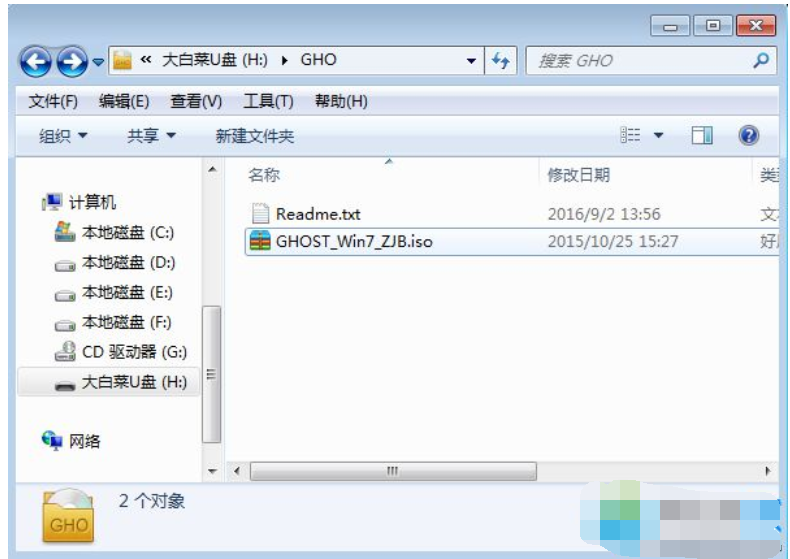
2、插入需要安装的电脑里,重启之后按下快捷键打开启动菜单,选择带有u盘选项并按回车键。

3、我们进入到pe系统后,选择数字2选项,然后根据安装向导进行安装分区,然后选择开始执行系统还原后,就开始一键安装系统。

4、接着等待安装完成,拔出u盘,等进入到系统桌面后,就代表安装完成了。

大白菜使用的不是很顺畅?步骤多,还复杂,别着急,小编还有另外一种快捷有效易操作的方法。
方法二:
1,提前备份好“桌面和c盘”的重要资料,打开网页搜索引擎试试“小鱼系统官网”,到官网内下载小鱼一键重装系统软件。ps:认准官网,小心山寨软件导致安装失败哦
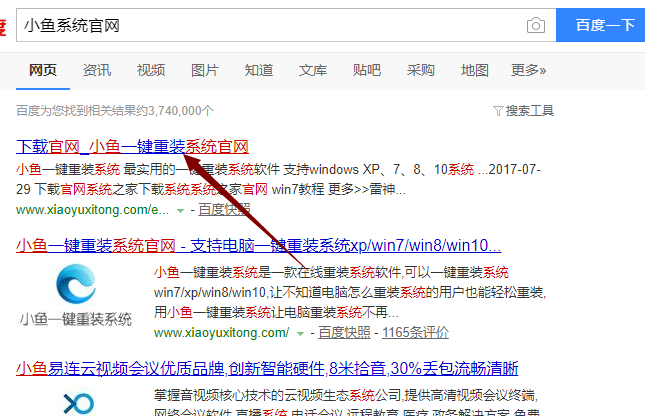
2,关闭杀毒软件,打开小鱼一键重装系统,小鱼会优化检查电脑环境。
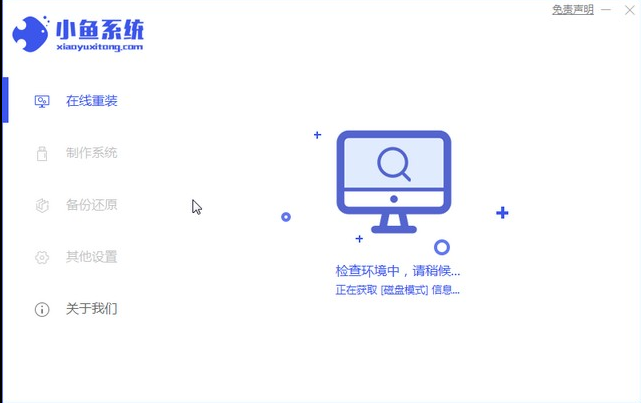
3,检查完成后,进入系统选择界面,我们选择需要重装的win7系统下一步。
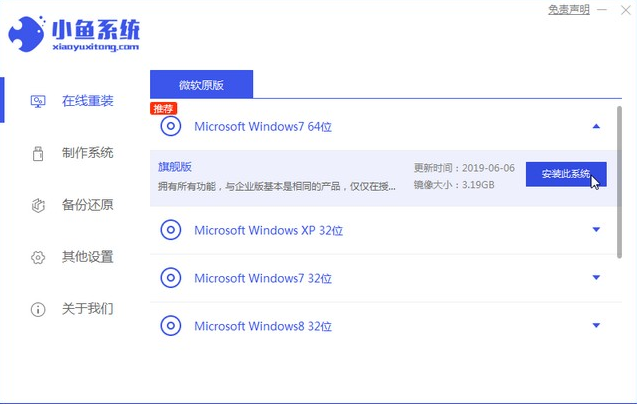
4,然后进入装机软件选择界面,下载适用的装机软件一起下载到新系统内。
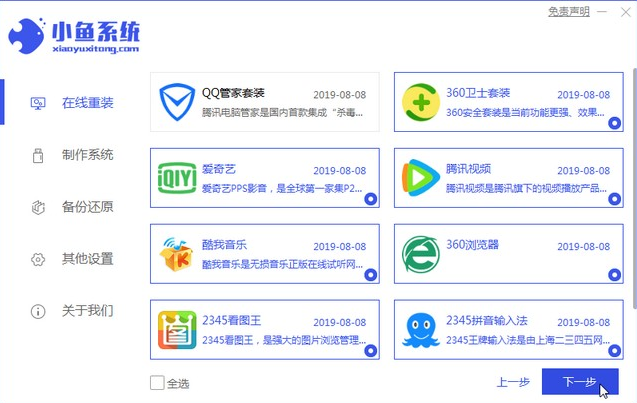
5,以上步骤完成后,小鱼开始执行win7系统镜像下载,下载完成后电脑自动重启正式执行重装系统。
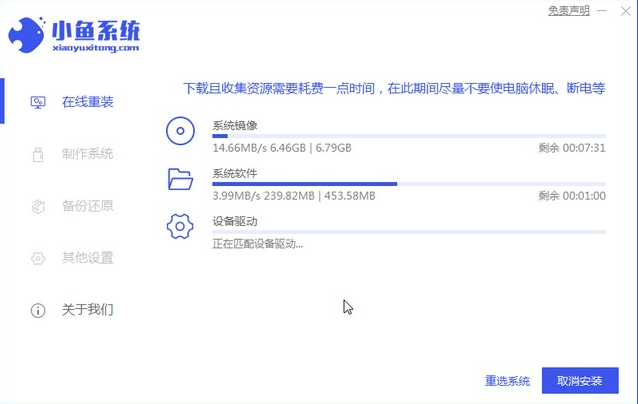
6、等待进入pe系统后,系统会自动安装,安装完成后,自动重启即可。

7,重装完成后,电脑进入win7桌面。

以上就是大白菜一键重装win7系统的操作步骤了。系统安装完成,可以点击链接查看win7激活方法哦。